विषयसूची:
- चरण 1: जानें कि हमें क्या चाहिए
- चरण 2: सामग्री
- चरण 3: प्रोग्रामिंग शुरू करें
- चरण 4: प्रोग्रामिंग1
- चरण 5: प्रोग्रामिंग 2
- चरण 6: पूर्ण प्रोग्रामिंग
- चरण 7: पूर्ण
- चरण 8: उपयोग
- चरण 9: प्रश्न

वीडियो: माइक्रोबिट के साथ काउंटर कैसे बनाएं?: 9 कदम

2024 लेखक: John Day | [email protected]. अंतिम बार संशोधित: 2024-01-30 09:23

जब हम हवाई जहाज में चढ़ते हैं, तो हम अक्सर इस तरह की स्थिति का सामना करते हैं: एक सुंदर परिचारिका चांदी का एक छोटा सा डिब्बा लेकर गुजरती है, उसे दबाती रहती है। वह बड़बड़ा रही है: १, २, ३, ४, ५, ६…… आपने अनुमान लगाया होगा - वह हवाई जहाज पर बैठे लोगों की कुल संख्या गिन रही है। और उसके हाथ पर चांदी का छोटा बक्सा एक यांत्रिक काउंटर है। आज, हम बीबीसी माइक्रो: बिट के साथ एक इलेक्ट्रॉनिक बनाने जा रहे हैं।
नोट: अधिक मज़ेदार रचना के लिए, आप इस पर ध्यान दे सकते हैं:
हमारे उत्पाद की दुकान:
चरण 1: जानें कि हमें क्या चाहिए

सबसे पहले, हमें यह जानना होगा कि हम इस इलेक्ट्रॉनिक काउंटर के साथ क्या कार्य करना चाहते हैं। मेरे पास इसके लिए एक सरल निष्कर्ष है।
बुनियादी आवश्यकता:
1. प्रेस बटन "ए", काउंटर नंबर माइनस 1;
2. प्रेस बटन "बी", काउंटर नंबर प्लस 1;
3. बटन "ए" "बी" को एक साथ दबाएं, काउंटर नंबर 0 हो जाता है।
चरण 2: सामग्री
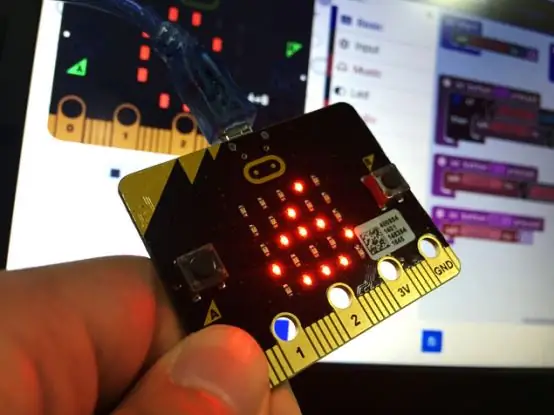
दूसरा, एक काउंटर बनाने के लिए, हमें यह जानना होगा कि हमें किस तरह की सामग्री की आवश्यकता होगी। यहाँ वह सामग्री है जिसे हमें तैयार करना है:
माइक्रो: बिट × 1
यूएसबी ×1
आप सोच रहे होंगे कि हम माइक्रो: बिट बोर्ड और केवल एक यूएसबी केबल के साथ इलेक्ट्रॉनिक काउंटर कैसे बना सकते हैं। चिंता मत करो! यह बहुत आसान और सरल है। आप इसे जल्द ही सीखेंगे।
चरण 3: प्रोग्रामिंग शुरू करें
अपनी सामग्री एकत्र करने के बाद, हमें इसके लिए कार्यक्रम करना होगा। माइक्रो: बिट बोर्ड को अपने कंप्यूटर से कनेक्ट करें। फिर प्रोग्रामिंग इंटरफेस खोलने के लिए मेककोड पर क्लिक करें। हम प्रोग्रामिंग करने के लिए ब्लॉक विधि का उपयोग करने जा रहे हैं। प्रोग्राम कैसे करें सीखने के लिए आप निम्न चरणों को पढ़ सकते हैं।
चरण 4: प्रोग्रामिंग1
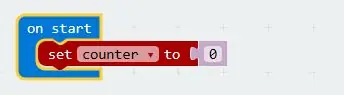
शुरू करने के लिए, हम "काउंटर" नामक एक नया चर बनाते हैं और प्रारंभिक मान के रूप में "0" सेट करते हैं।
चरण 5: प्रोग्रामिंग 2
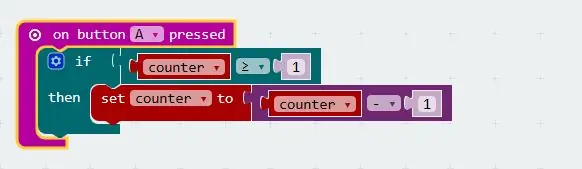
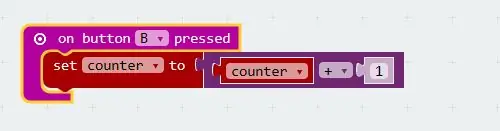
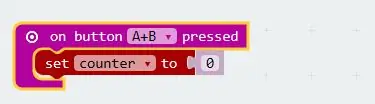
प्रेस बटन "ए" "बी" और "ए + बी" के लिए अलग-अलग कोड लिखें।
1. प्रेस बटन "ए":
बटन "ए" का कार्य डिडक्ट काउंट नंबर है। हम सभी जानते हैं कि हम चाहे जो भी गिनें, गिनती संख्या 0 से कम नहीं होगी। यदि ऋणात्मक संख्या दिखाई देती है, तो अवश्य ही कुछ गड़बड़ है। इस गलती से बचने के लिए हमें अपने प्रोग्राम में काउंटर जजमेंट "≥ 1" सेट करना होगा। यदि "काउंटर≥1" है, तो "ए" बटन दबाएं, यह स्वचालित रूप से 1 घटा देगा।
2. प्रेस बटन "बी":
प्रत्येक प्रेस 1 काउंटर संख्या बढ़ाता है।
3. प्रेस बटन "ए + बी":
बटन "ए" और "बी" को एक साथ दबाएं, काउंटर नंबर 0 हो जाता है। फिर आप एक नई गिनती शुरू कर सकते हैं।
चरण 6: पूर्ण प्रोग्रामिंग
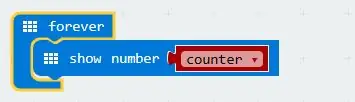
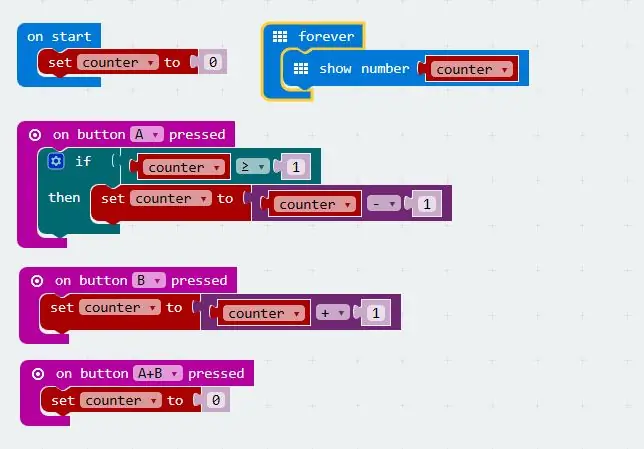
बटन कोड लेखन समाप्त करने के बाद, हमें काउंटर नंबर दिखाने के लिए 5*5LED स्क्रीन का उपयोग करना होगा।
हम बटन कोड के तहत सीधे ब्लॉक “शो नंबर” को खींच सकते हैं। फिर स्क्रीन पर गिनती संख्या परिवर्तनीय काउंटर संख्या के अनुसार बदल जाएगी।
आप तस्वीर में पूरा प्रोग्राम कोड देख सकते हैं।
चरण 7: पूर्ण
आप ब्लॉक संपादक के भीतर विभिन्न ब्लॉकों को खींचकर प्रोग्रामिंग का आनंद लेने के लिए स्वयं कोड को फिर से लिख सकते हैं। यह बहुत ही सरल और आसान है जैसे ईट बजाना। या आप लिंक के माध्यम से सीधे अपने माइक्रो: बिट में कोड डाउनलोड कर सकते हैं।
अब, पूरे प्रोग्राम कोड को माइक्रो: बिट में डाउनलोड करें और देखें कि क्या होगा।
चरण 8: उपयोग
इस काउंटर से हम जान सकते हैं कि हमने अपने बुक शेल्फ पर कितनी किताबें रखी हैं, किचन में कितनी प्लेट हैं, हमारे फ्रिज में कितने अंडे बचे हैं। यहां तक कि, हम इसका उपयोग बास्केटबॉल खेल की गणना करने के लिए भी कर सकते हैं। यह छोटा इलेक्ट्रॉनिक वास्तव में शक्तिशाली है।
चरण 9: प्रश्न
यदि हम काउंटर के अधिकतम मूल्य को सीमित करना चाहते हैं तो अपने कार्यक्रम को कैसे संशोधित करें? यदि आप अधिक रोचक रचना जानना चाहते हैं, तो आप हमारे ब्लॉग का अनुसरण कर सकते हैं।
आपकी आगे की चर्चा का स्वागत है!
नोट: अधिक मज़ेदार रचना के लिए, आप इस पर ध्यान दे सकते हैं:
हमारे उत्पाद की दुकान:
सिफारिश की:
माइक्रोबिट गेम कैसे बनाएं: 7 कदम

माइक्रोबिट गेम कैसे बनाएं: हाय दोस्तों, इस पाठ में मैं आपको सिखाने जा रहा हूं कि नए विशेष घटक माइक्रोबिट का उपयोग करके टिंकरकाड में गेम कैसे बनाया जाए
माइक्रोबिट रूम ऑक्यूपेंसी काउंटर और कंट्रोलर: 4 कदम

माइक्रोबिट रूम ऑक्यूपेंसी काउंटर और कंट्रोलर: महामारी के दौरान, वायरस के संचरण को कम करने का एक तरीका लोगों के बीच शारीरिक दूरी को अधिकतम करना है। कमरों या दुकानों में, यह जानना उपयोगी होगा कि किसी भी समय कितने लोग संलग्न स्थान में हैं। यह परियोजना एक जोड़ी का उपयोग करती है
माइक्रोबिट गेम कैसे बनाएं: 25 कदम

माइक्रोबिट गेम कैसे बनाएं: नमस्ते, मेरा नाम मोहम्मद है और इस निर्देश में, मैं आपको दिखाने जा रहा हूं कि ब्लॉक एडिटर के साथ एक माइक्रो बिट गेम को स्टेप बाय स्टेप कैसे कोड किया जाए, यह गेम टेट्रिस जैसा है।
माइक्रोबिट के साथ कलर सॉर्टर प्रोजेक्ट कैसे बनाएं?: 4 कदम

माइक्रोबिट के साथ कलर सॉर्टर प्रोजेक्ट कैसे बनाएं?: प्रोजेक्ट लक्ष्य प्रोग्राम को डाउनलोड करने के बाद, हम देख सकते हैं कि माइक्रो: बिट एलईडी डॉट मैट्रिक्स एक "हार्ट" दिखाता है, सर्वो 90 ° को इनिशियलाइज़ करता है। जब हम रंग सेंसर पर नीली या पीली चीजें डालते हैं, तो सर्वो अलग-अलग कोणों को घुमाएगा, कुछ अलग वर्गीकृत करेगा
रास्पबेरी पाई और यूबीडॉट्स के साथ पीपल काउंटर कैसे बनाएं: 6 कदम

रास्पबेरी पाई और यूबीडॉट्स के साथ एक पीपल काउंटर कैसे बनाएं: इस सरल परियोजना में हम एक मोशन सेंसर का उपयोग यह पता लगाने के लिए करेंगे कि कोई वस्तु हमारे रास्पबेरी पाई के सामने से गुजर रही है या नहीं। फिर हम गिनेंगे कि ऐसा कितनी बार होता है, और यह मान Ubidots को भेजेंगे। लोग काउंटर आमतौर पर वें में उपयोग किए जाने वाले महंगे उपकरण होते हैं
